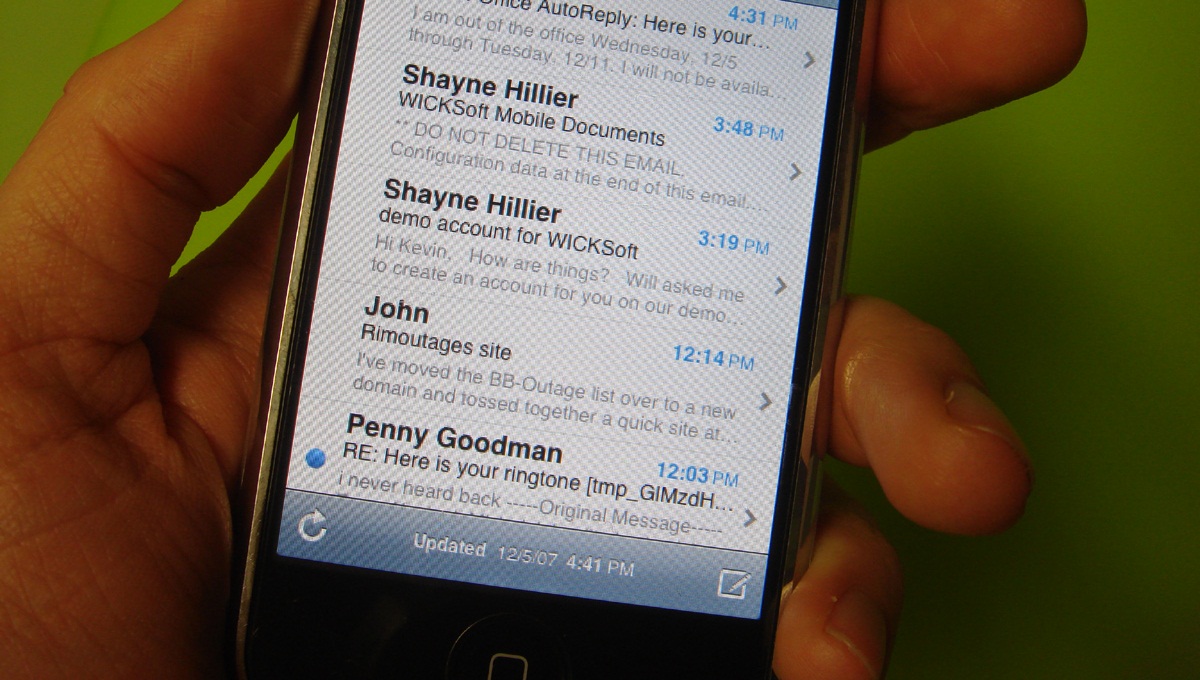
Si te has comprado un iPhone, una de las primeras cosas que debes hacer es configurarte el correo para poder recibir los mensajes. Como primer paso para configurar Gmail en un iPhone debemos habilitar IMAP en tu cuenta de Gmail de la siguiente forma:
Accede a tu cuenta de Gmail.
Haz clic en Configuración en la parte superior de cualquier página de Gmail.
Haz clic en Reenvío y correo POP/IMAP.
Selecciona Habilitar IMAP.
Finalmente haz clic en «Guardar cambios»
A continuación debes configurar el iPhone para Gmail:
Pulsa Configuración (Settings).
Pulsa Correo (Mail).
Pulsa Añadir cuenta (Add Account).
Pulsa Gmail.
Asegúrate de que:
La pestaña IMAP está resaltada
El Nombre del host es imap.gmail.com
El Nombre de usuario es tu dirección completa de Gmail, incluido «@gmail.com»
Para Servidor de correo saliente (SMTP), el Nombre del host es smtp.gmail.com
Pulsa Guardar (Save). Finalmente para comprobar la configuración puedes ir a:
Configuración > Tu_cuenta_IMAP_de_Gmail > Opciones Avanzadas y deberías ver algo como esto:
Configuración entrante
Usar SSL: Activado (ON)
Autenticación: Contraseña
Puerto del servidor: 993
Configuración saliente
Usar SSL: Activado (ON)
Autenticación: Contraseña
Puerto del servidor (Server Port): 587


